nội dung
Tải Win 10 là nhu cầu phổ biến của rất nhiều người dùng khi muốn cài đặt lại máy tính, nâng cấp hệ điều hành hoặc tạo bộ cài Windows dự phòng. Việc tải file ISO Windows 10 chính thức từ Microsoft không chỉ đảm bảo an toàn, tránh rủi ro virus mà còn giúp bạn tiếp cận phiên bản Windows mới nhất, ổn định nhất. Tuy nhiên, không phải ai cũng biết cách tải đúng chuẩn, chọn đúng phiên bản và tạo USB Boot đúng định dạng. Trong bài viết này, chúng tôi sẽ hướng dẫn chi tiết cách tải và những lưu ý quan trọng trong quá trình thực hiện, kèm theo hình ảnh minh họa dễ hiểu dành cho người mới bắt đầu.
Tại sao nên tải Win 10 ISO?
Tải file ISO Windows 10 từ Microsoft mang lại nhiều lợi ích thiết thực cho người dùng máy tính, đặc biệt là những ai muốn cài đặt lại hệ điều hành hoặc tạo USB boot nhanh chóng:
-
An toàn tuyệt đối: Khi tải từ trang chính thức của Microsoft, bạn hoàn toàn yên tâm về độ an toàn, tránh nguy cơ cài phải các bản Win lậu chứa virus, mã độc.
-
Chủ động trong việc cài đặt lại Windows: File ISO cho phép bạn tạo USB cài Win hoặc chạy trên máy ảo dễ dàng mà không phụ thuộc vào đĩa cài truyền thống.
-
Linh hoạt chọn phiên bản, ngôn ngữ, kiến trúc: Bạn có thể lựa chọn bản Win phù hợp (Home, Pro), hệ 32-bit hoặc 64-bit và ngôn ngữ mình mong muốn.
-
Tiện lợi khi cần sửa lỗi hoặc nâng cấp hệ thống: Dùng file ISO để khôi phục hoặc nâng cấp máy nhanh hơn so với việc tải từ cập nhật hệ thống.
-
Phù hợp với người dùng chuyên nghiệp: Kỹ thuật viên IT hay người dùng nâng cao có thể sử dụng ISO để cài nhiều máy cùng lúc hoặc tạo môi trường máy ảo thử nghiệm.

Cách tải Win 10 ISO từ Microsoft chi tiết
Việc cài đặt hoặc cài lại hệ điều hành Windows 10 đôi khi là điều không thể tránh khỏi nếu máy tính gặp lỗi, chạy chậm, hoặc bạn muốn thiết lập lại từ đầu. Thay vì phụ thuộc vào các bản cài đặt không rõ nguồn gốc trên mạng, việc tải Windows 10 ISO chính thức từ Microsoft là lựa chọn an toàn, đảm bảo tính ổn định và tránh rủi ro từ phần mềm độc hại. Tuy nhiên, không phải ai cũng biết cách lấy đúng bản ISO chuẩn mà không bị chuyển hướng sang công cụ khác. Dưới đây là hướng dẫn chi tiết cách tải Win 10 ISO từ Microsoft, áp dụng cho cả những người dùng phổ thông lẫn kỹ thuật viên.
Tải Win 10 ISO trực tiếp từ trang web Microsoft
Bước 1: Mở trình duyệt Chrome hoặc Edge và truy cập trang tải Windows 10 ISO chính thức: https://www.microsoft.com/en-us/software-download/windows10ISO
Bước 2: Nếu bạn đang dùng máy tính Windows, trang web sẽ không hiển thị tùy chọn tải ISO ngay lập tức. Để khắc phục, bạn hãy bật chế độ giả lập trình duyệt di động (F12 > chọn “Device toolbar” > chọn iPhone/iPad), sau đó tải lại trang.

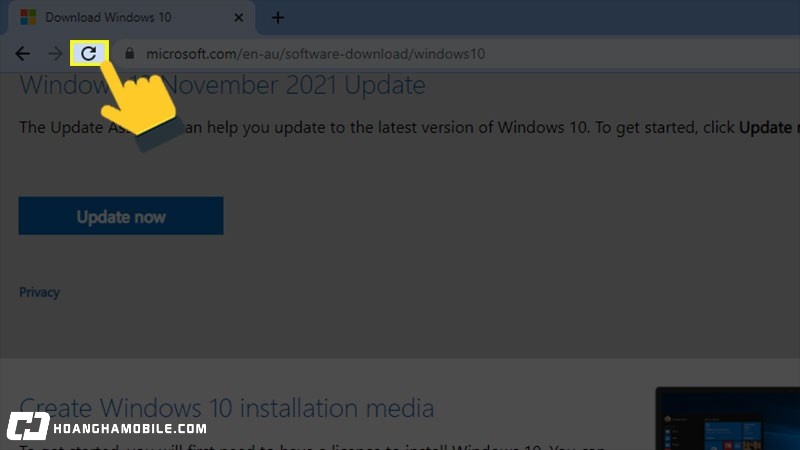
Bước 3: Lúc này giao diện sẽ hiện ra phần chọn phiên bản Windows 10. Bạn chỉ cần chọn phiên bản muốn tải, nhấn Confirm.
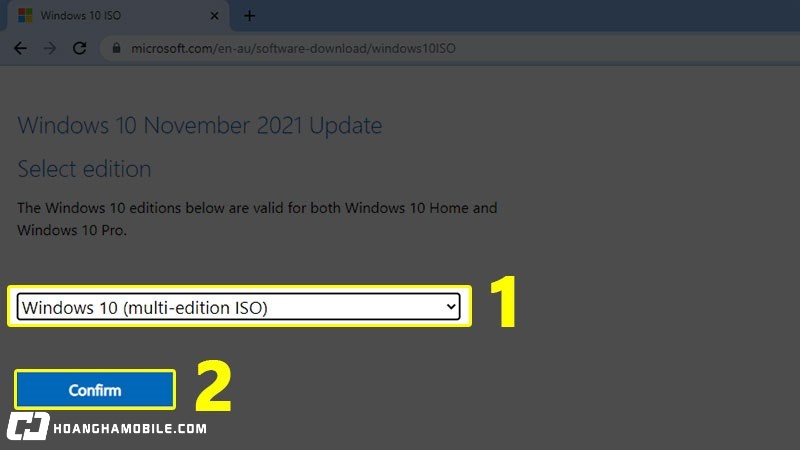
Bước 4: Tiếp tục chọn ngôn ngữ (ví dụ: English, Vietnamese), sau đó nhấn Confirm một lần nữa.
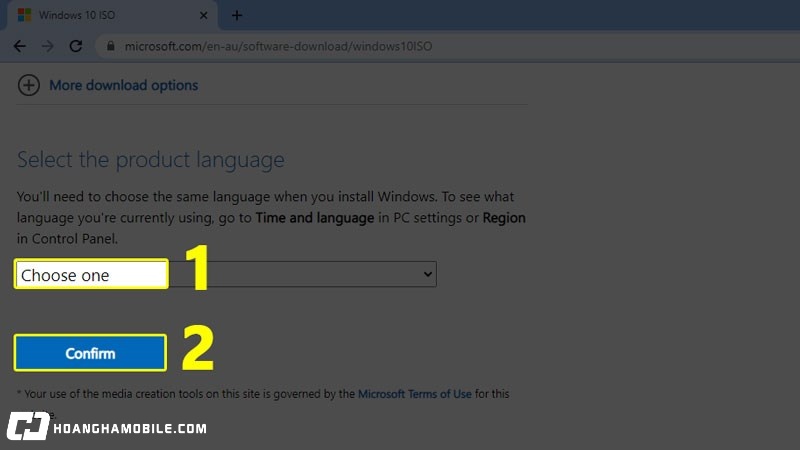
Bước 5: Trang sẽ hiện 2 liên kết tải xuống:
-
64-bit Download
-
32-bit Download
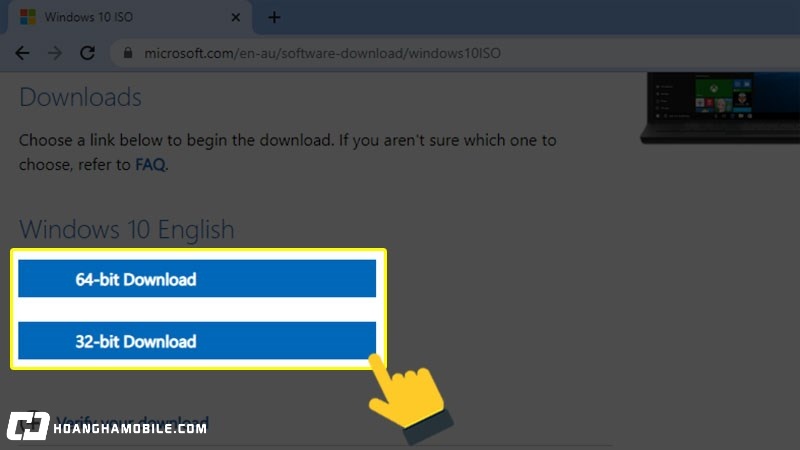
Chọn phiên bản phù hợp với máy tính của bạn để bắt đầu tải về file ISO Windows 10.
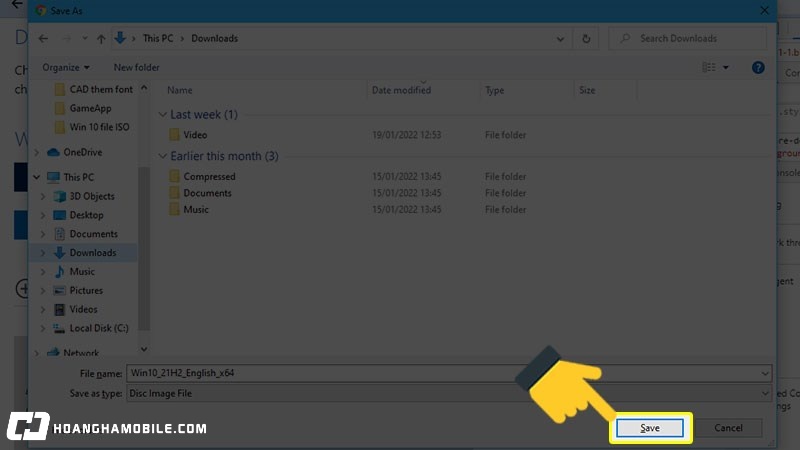
Tải Win 10 ISO bằng Media Creation Tool
Media Creation Tool là công cụ hỗ trợ chính thức của Microsoft cho việc tạo bộ cài Windows.
Bước 1: Truy cập trang: https://www.microsoft.com/en-us/software-download/windows10
Bước 2: Tại đây, nhấn nút Download tool now để tải về phần mềm MediaCreationTool.exe.
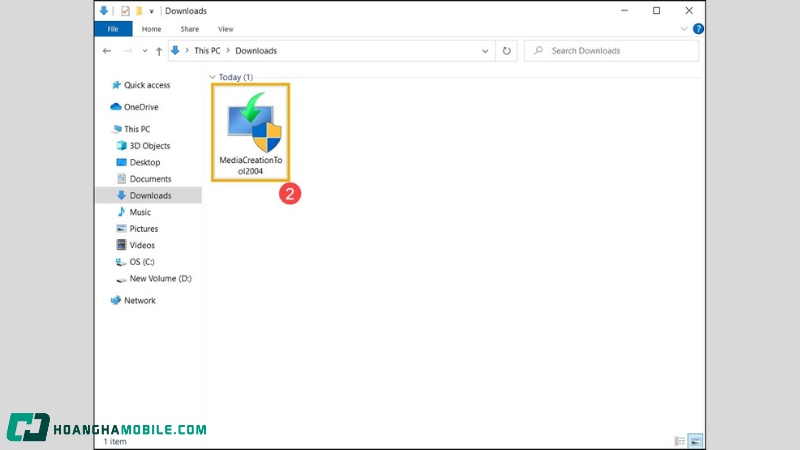
Bước 3: Mở file MediaCreationTool và đợi công cụ khởi động. Chọn Accept để đồng ý điều khoản sử dụng.
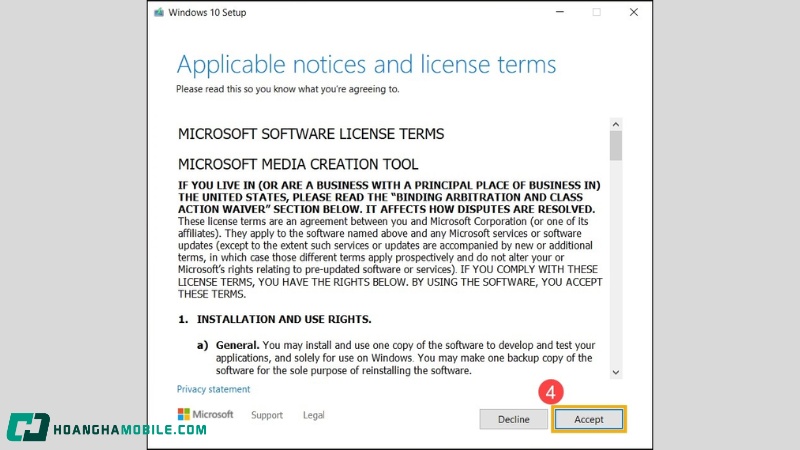
Bước 4: Ở bước kế tiếp, chọn “Create installation media (USB flash drive, DVD, or ISO file) for another PC” → nhấn Next.
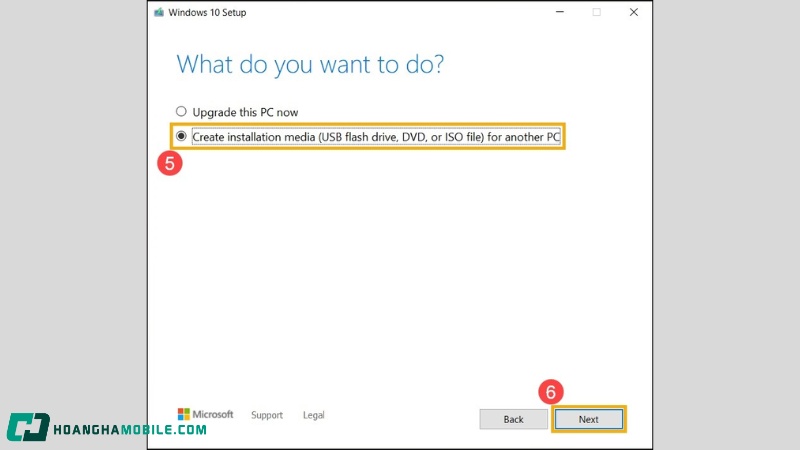
Bước 5: Chọn thông tin phiên bản Windows phù hợp (Language, Edition, Architecture). Nếu không chắc, bạn có thể bỏ tích mục “Use the recommended options…” để tự chọn.
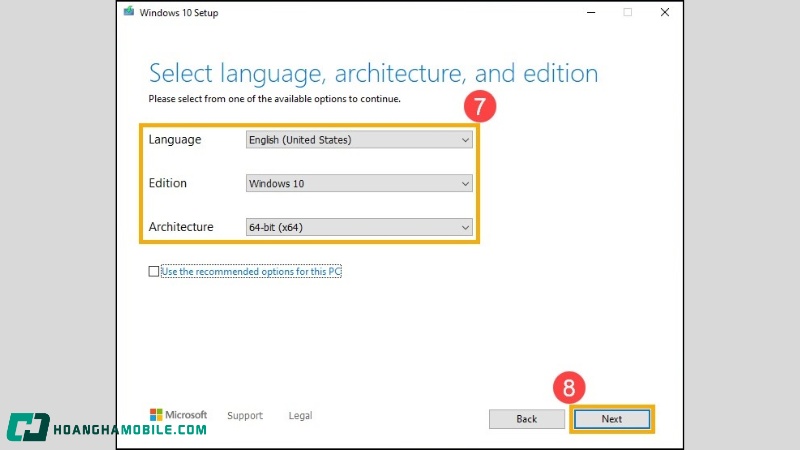
Bước 6: Chọn tùy chọn USB flash file → nhấn Next → chọn nơi lưu file ISO trên máy.
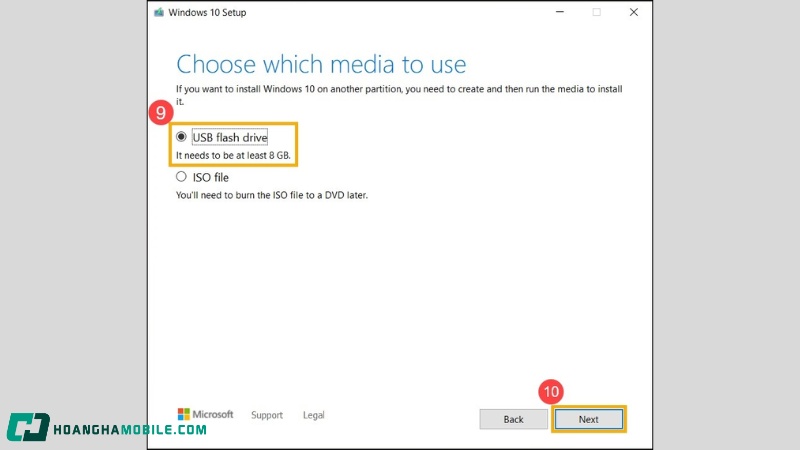
Bước 7: Quá trình tải ISO sẽ tự động diễn ra và hoàn tất sau vài phút tùy tốc độ mạng.
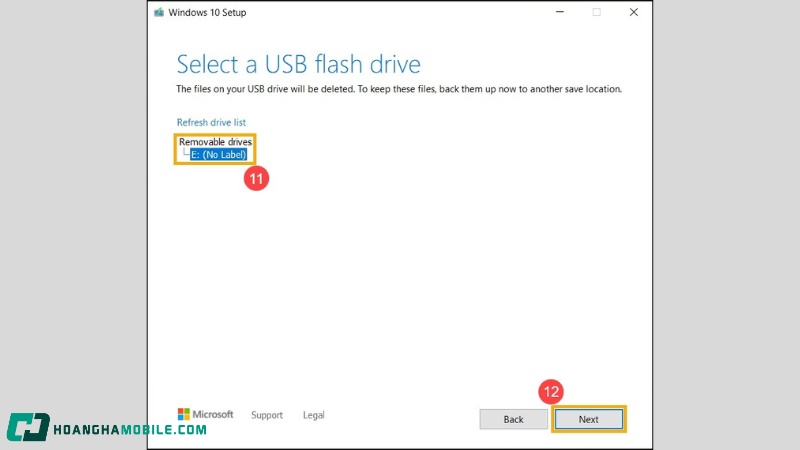
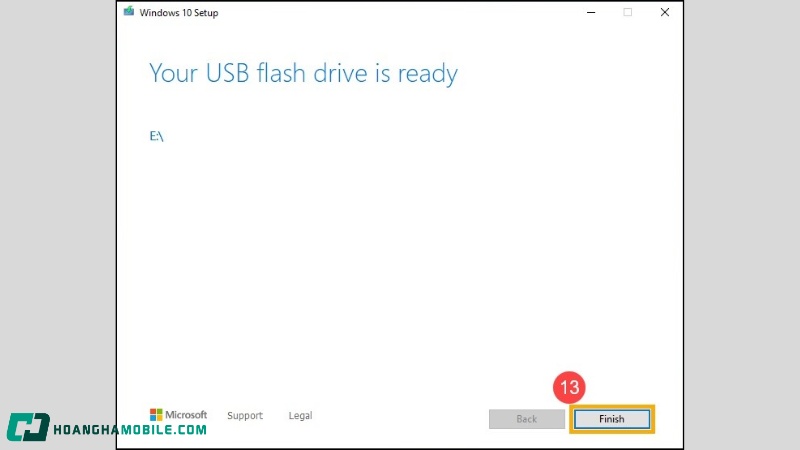
Cách tạo USB Boot từ file Win 10 ISO
Sau khi đã có file ISO, bạn có thể tạo USB Boot Windows 10 để cài đặt cho máy tính mới hoặc cài lại hệ điều hành. Bạn cần chuẩn bị USB có dung lượng tối thiểu 8GB và tải công cụ Rufus (miễn phí, nhẹ, dễ sử dụng) từ trang chủ: Sau đó thực hiện lần lượt các bước sau.
Bước 1: Cắm USB vào máy và mở Rufus.
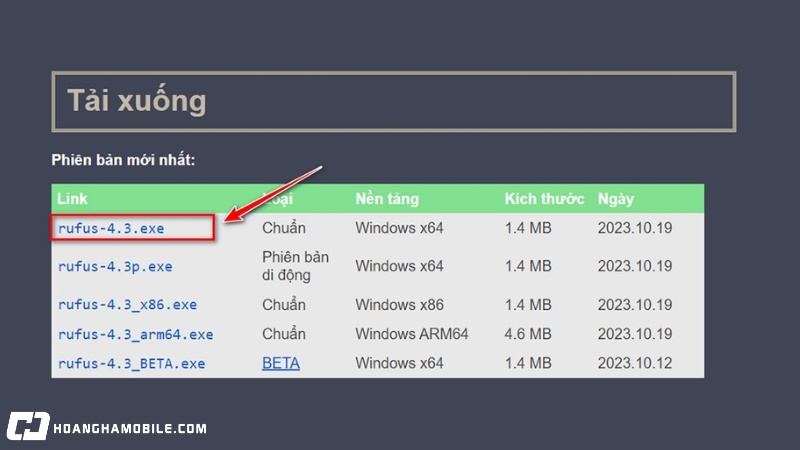
Bước 2: Ở mục Device, chọn đúng ổ USB của bạn.
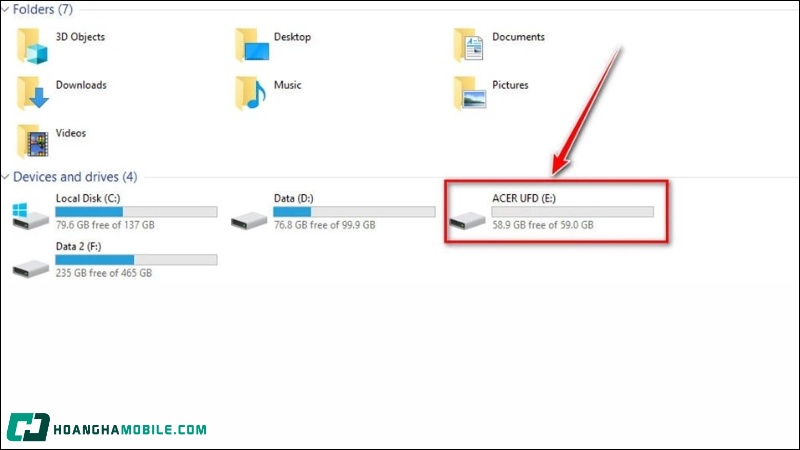
Bước 3: Ở mục Boot selection, chọn “Disk or ISO image” → nhấn SELECT → chọn file ISO Win 10 vừa tải.
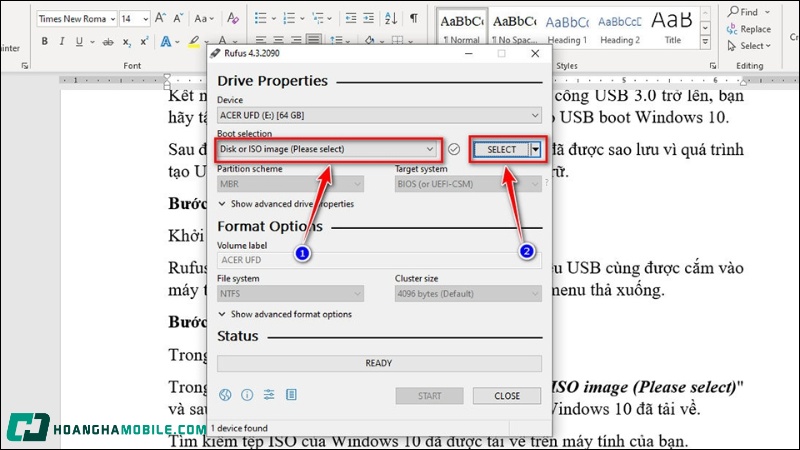
Bước 4: Trong mục Partition scheme, chọn:
-
GPT nếu máy sử dụng UEFI.
-
MBR nếu máy sử dụng BIOS truyền thống.
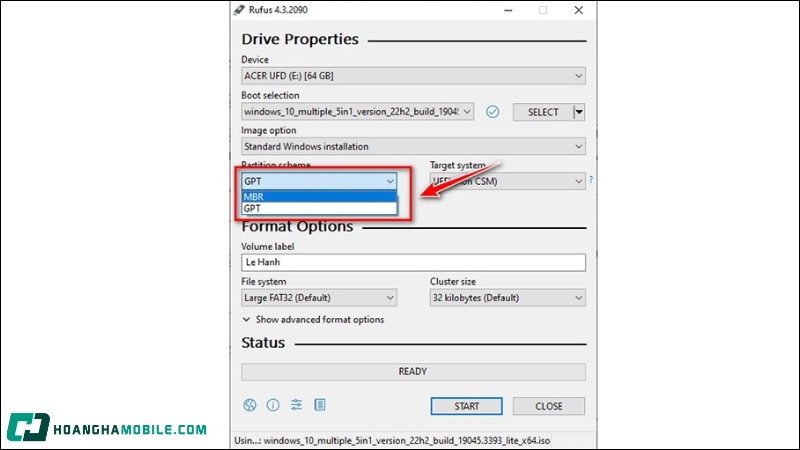
Bước 5: Nhấn Start, Rufus sẽ định dạng lại USB và ghi dữ liệu boot từ file ISO vào.
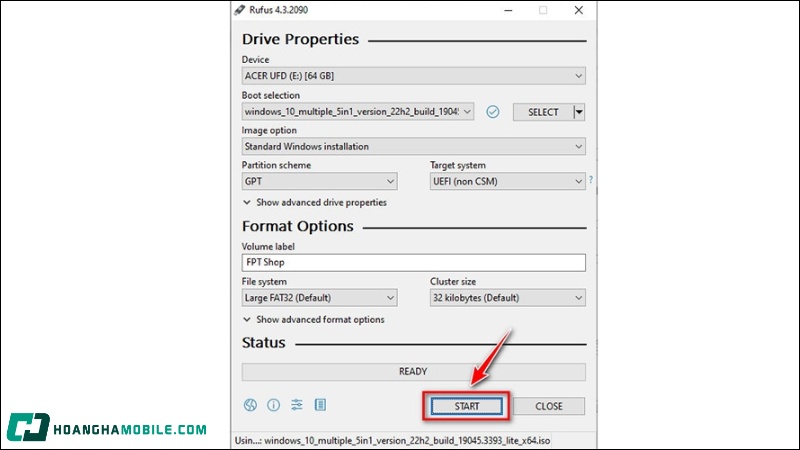
Bước 6: Khi hoàn tất, bạn sẽ thấy thông báo “Ready” và có thể rút USB ra để sử dụng cài đặt Windows.
Một số lưu ý cần biết khi tải Win 10 ISO
Việc tải file ISO Windows 10 tưởng như đơn giản, nhưng nếu không chú ý một số yếu tố kỹ thuật quan trọng, bạn có thể gặp lỗi khi tải hoặc trong quá trình cài đặt. Dưới đây là những lưu ý cần thiết để đảm bảo quá trình tải và sử dụng file ISO diễn ra suôn sẻ.
Kết nối mạng ổn định
File ISO của Windows 10 thường có dung lượng lớn, dao động từ 4GB đến hơn 5GB tùy phiên bản. Vì vậy, bạn cần đảm bảo đường truyền internet ổn định, tránh bị ngắt quãng giữa chừng. Nếu dùng Wi-Fi yếu hoặc không ổn định, rất dễ dẫn đến lỗi file khi tải về, gây hỏng hoặc không sử dụng được. Tốt nhất, bạn nên kết nối bằng cáp mạng LAN hoặc sử dụng Wi-Fi mạnh để quá trình tải nhanh và an toàn hơn.
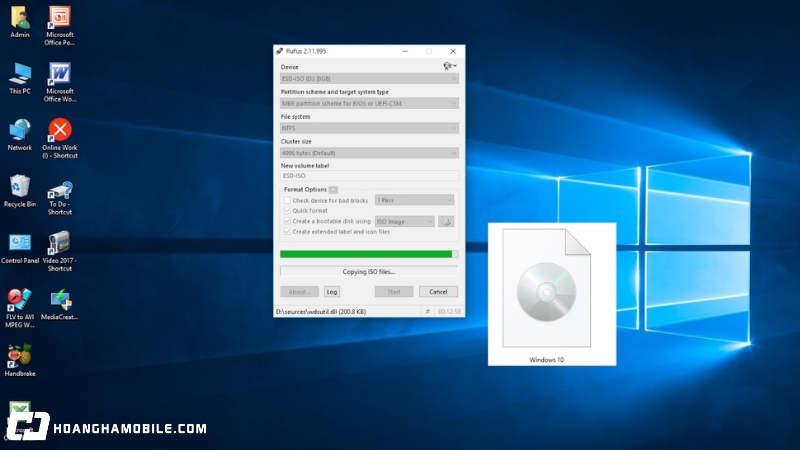
Phân biệt bản 32-bit và 64-bit
Windows 10 hiện có hai bản phổ biến: 32-bit (x86) và 64-bit (x64). Tuy hầu hết các máy tính hiện đại đều sử dụng bản 64-bit, nhưng nếu bạn đang dùng máy cấu hình cũ hoặc RAM dưới 4GB, bản 32-bit vẫn là lựa chọn khả thi. Do đó, hãy kiểm tra thông tin hệ thống của máy (bằng cách nhấn chuột phải vào This PC > Properties) để xác định chính xác loại hệ điều hành tương thích trước khi tải bản ISO phù hợp.
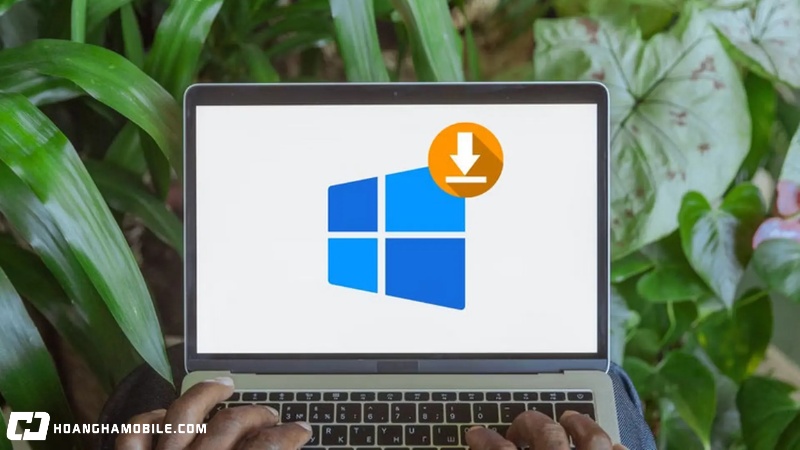
Sao lưu dữ liệu USB trước khi tạo boot
Khi bạn sử dụng công cụ như Rufus hoặc Media Creation Tool để tạo USB boot từ file ISO, toàn bộ dữ liệu trong USB sẽ bị xóa. Vì vậy, nếu USB của bạn đang chứa những tệp quan trọng, hãy sao lưu toàn bộ sang máy tính hoặc ổ cứng ngoài trước khi thực hiện. Đây là bước rất dễ bị quên nhưng có thể gây hậu quả lớn nếu không cẩn thận.
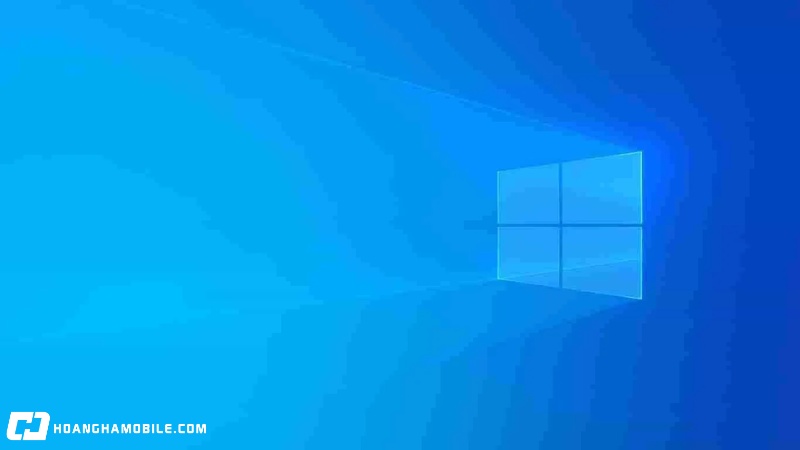
Kiểm tra cấu hình máy trước khi cài Win 10
Windows 10 yêu cầu tối thiểu 1GHz CPU và 2GB RAM (cho bản 64-bit). Tuy nhiên, để trải nghiệm ổn định và mượt mà, bạn nên có từ 4GB RAM trở lên, ổ cứng còn trống tối thiểu 20GB và tốt nhất nên là SSD thay vì HDD truyền thống. Việc xác định cấu hình sẽ giúp bạn lựa chọn phiên bản phù hợp cũng như hạn chế tình trạng máy lag, đơ sau khi cài đặt.
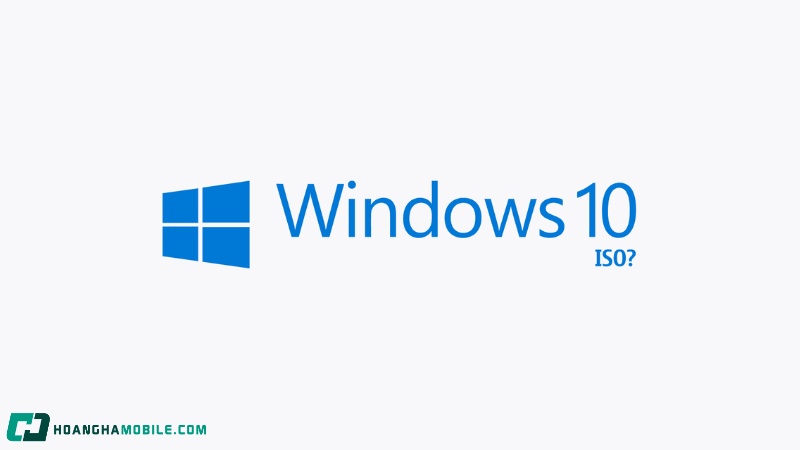
Kiểm tra chuẩn khởi động: UEFI hay BIOS
Đây là yếu tố quan trọng trong việc chọn định dạng USB boot khi tạo bộ cài. Nếu máy tính sử dụng UEFI, bạn cần tạo USB ở định dạng GPT; còn nếu máy dùng BIOS (Legacy Boot), hãy chọn định dạng MBR. Việc chọn sai chuẩn sẽ khiến máy không nhận USB hoặc không cài đặt được Windows. Bạn có thể kiểm tra chuẩn khởi động trong BIOS Setup hoặc thông qua phần mềm như CPU-Z hoặc Speccy.
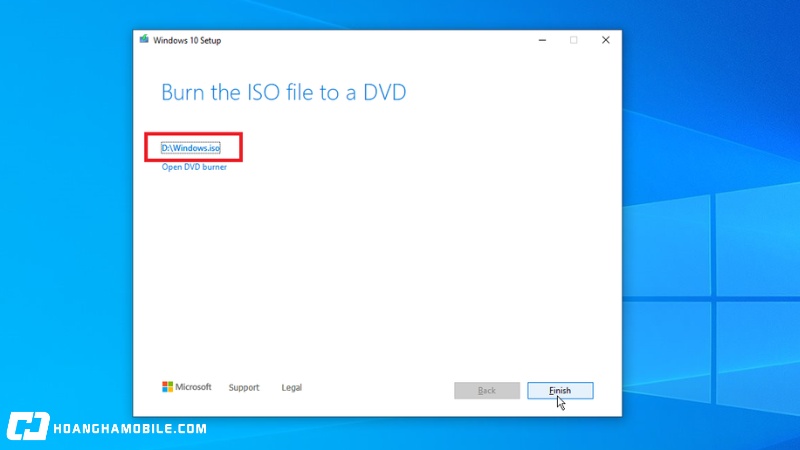
Windows bản quyền tự kích hoạt lại
Một điểm tiện lợi của Windows 10 là nếu máy của bạn đã từng kích hoạt bản quyền kỹ thuật số (Digital License), thì sau khi cài lại hệ điều hành cùng phiên bản (Home, Pro…), hệ thống sẽ tự động nhận lại bản quyền khi kết nối internet. Bạn không cần nhập lại key thủ công, chỉ cần đảm bảo đăng nhập đúng tài khoản Microsoft đã liên kết hoặc dùng cùng phần cứng trước đó.

Các phiên bản Windows 10 ISO phổ biến hiện nay
Microsoft cung cấp nhiều phiên bản Windows 10 khác nhau, mỗi bản được thiết kế cho đối tượng người dùng riêng biệt, với tính năng và giới hạn khác nhau. Dưới đây là những phiên bản phổ biến nhất hiện nay mà bạn sẽ thường gặp khi tải file ISO từ Microsoft.
Tải Win 10 Home
Đây là phiên bản cơ bản nhất, hướng đến người dùng cá nhân, học sinh, sinh viên và người sử dụng máy tính cho mục đích giải trí hoặc công việc văn phòng thông thường.
Tính năng chính:
-
Giao diện đơn giản, dễ sử dụng
-
Hỗ trợ Cortana, Windows Hello, Microsoft Store
-
Tự động cập nhật Windows Update
-
Không có BitLocker, Hyper-V hay chính sách quản lý nhóm (Group Policy)
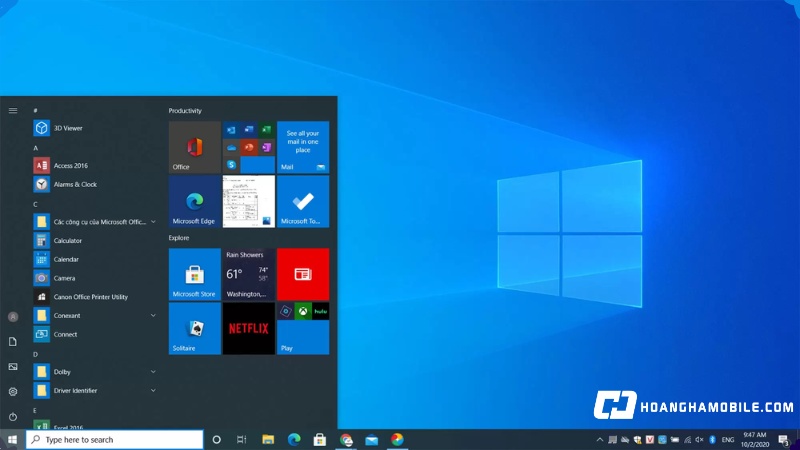
Tải Win 10 Pro
Là phiên bản mở rộng của bản Home, Windows 10 Pro bổ sung các tính năng nâng cao dành cho người dùng chuyên nghiệp, lập trình viên, kỹ thuật viên và doanh nghiệp nhỏ.
Tính năng nổi bật:
-
Hỗ trợ mã hóa ổ đĩa với BitLocker
-
Kết nối tên miền (Domain Join)
-
Remote Desktop
-
Group Policy và Windows Update for Business
-
Hỗ trợ 2 CPU vật lý, RAM tối đa 2TB
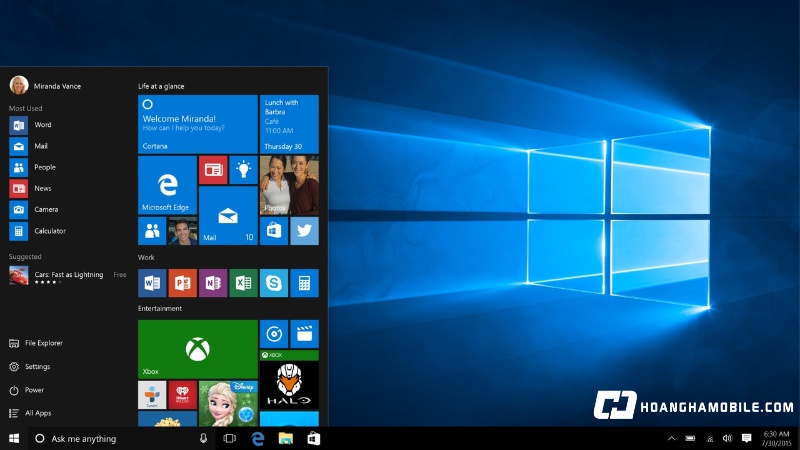
Tải Win 10 Education
Đây là phiên bản dành riêng cho giáo dục, có tính năng tương tự như bản Enterprise nhưng được cấp phép theo chương trình giáo dục của Microsoft.
Tính năng nổi bật:
-
Tất cả tính năng của bản Pro
-
AppLocker, Credential Guard
-
Không chứa Cortana (tránh gây mất tập trung)
-
Hạn chế quảng cáo và ứng dụng không cần thiết

Tải Win 10 Enterprise
Phiên bản này được thiết kế cho các tổ chức, doanh nghiệp lớn. Không bán lẻ thông thường mà thường đi kèm theo gói đăng ký số lượng lớn (Volume Licensing).
Tính năng nâng cao:
-
Kiểm soát cập nhật chi tiết qua Windows Update for Business
-
App Virtualization, Device Guard, DirectAccess
-
Windows Defender ATP
-
Hỗ trợ tối đa kiểm soát hệ thống và bảo mật
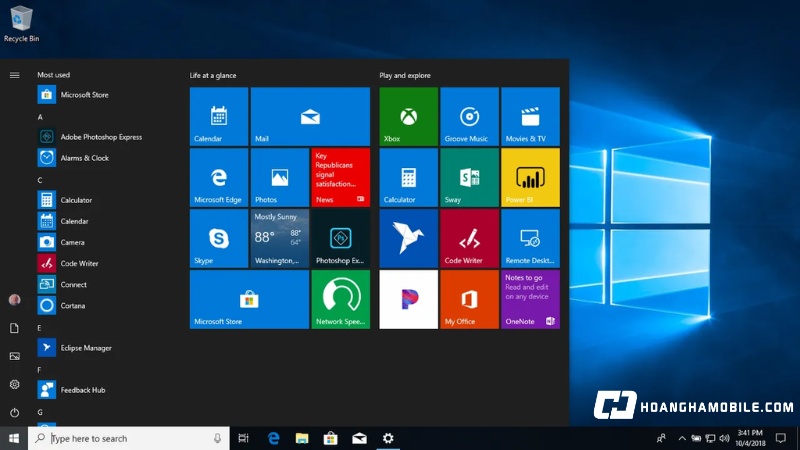
Tải Win 10 N và KN
Windows 10 N và Windows 10 KN là hai phiên bản đặc biệt của Windows 10 được phát hành riêng cho thị trường châu Âu và Hàn Quốc theo yêu cầu của các cơ quan quản lý cạnh tranh tại các khu vực này.

Tạm kết
Việc tải Win 10 ISO từ Microsoft không chỉ đảm bảo an toàn, chính xác mà còn giúp bạn chủ động hơn trong việc cài đặt hoặc khôi phục hệ điều hành. Với 2 cách phổ biến mà Hoàng Hà Mobile đã chia sẻ bao gồm tải trực tiếp từ website hoặc thông qua Media Creation Tool, bạn có thể dễ dàng sở hữu bản cài Windows gốc. Sau đó, chỉ cần vài bước đơn giản với Rufus là bạn đã có một USB boot để cài Windows cho mọi máy tính.
XEM THÊM:
- Hướng dẫn cách ghost Win 10 đơn giản, hiệu quả, an toàn
- Hệ điều hành Windows là gì? Các phiên bản mới nhất có gì nổi bật?

Thời Sự
Các cách tra cứu điểm thi lớp 10 TPHCM năm 2025
Th6
Video
นี่มุกชวนกินข้าวเหรอ | Highlight iQIYI Original “Reset การเกิดใหม่ของดวงดาว” EP.2
Th6
Video
Thiện Nữ Ưu Hồn | 2003 | Tập 24 | GIALAC0210
Th6
Quang Hùng Video
#CHILLCOVER BUỒN TRONG NHỮNG NGÀY VUI | QUANG HÙNG
Th6
Công Nghệ
RTX 5090 mạ vàng có chữ ký của CEO NVIDIA Jensen Huang được rao bán với mức giá kỷ lục
Th6
Thể Thao
Nhận định PSG vs Botafogo (08h00, 20/8): PSG sẽ không để Botafogo chơi bóng
Th6
Công Nghệ
MacBook Air M3 | M4 giá tốt, hỗ trợ mua trả chậm 0% lãi suất, HSSV được ưu đãi sốc
Th6
Công Nghệ
Cô nàng siêu robot Sophia từng tuyên bố “sẽ hủy diệt loài người” bây giờ ra sao?
Th6
Thời Sự
Thủ tướng: Không để xảy ra bất cứ tiêu cực nào trong kỳ thi tốt nghiệp THPT
Th6
Giải Trí
Dịu dàng màu nắng – Tập 14: Lan Anh đối mặt thị phi ở chỗ làm mới
Th6
Thời Sự
Thành ủy Hà Nội tập huấn vận hành thử nghiệm chính quyền địa phương 2 cấp
Th6
Thời Sự
Xuất hiện biên bản kỳ lạ vụ 13 đơn vị ở Lào Cai bị ‘tố’ chây ì món nợ gần 2 tỷ
Th6
Thể Thao
Mbappe 99% vắng mặt, Xabi Alonso thấp thỏm ra mắt Real Madrid
Th6
Giải Trí
‘Dịu dàng màu nắng’ tập 12: Xuân Bắc nổi điên, trách vợ khiến gia đình tan nát
Th6
Thời Sự
Thiếu tướng Đỗ Anh Tuấn làm Hiệu trưởng Trường Đại học Cảnh sát nhân dân
Th6
Radio My
Con gái đưa tôi lên thành phố để dưỡng già, nghe cháu gái 5 tuổi nói sáu từ này, tôi lặng lẽ về quê ngay
Th6
Video
🎸Rolling Wok Touch DJ Commercial Beat Mixer
Th6
Video
Character Dheela Hai by DJ Chohan
Th6
Quang Hùng Video
#CHILLBOLERO | BÀI CA TẾT CHO EM | QUANG HÙNG
Th6
Công Nghệ
Samsung cân nhắc thu phí tính năng sức khỏe trên Galaxy Watch
Th6
Thể Thao
Sao 100 triệu euro của Chelsea đối mặt án phạt cực nặng vì dương tính với doping
Th6
Công Nghệ
Samsung âm thầm thử nghiệm công nghệ pin mới cho các thiết bị Galaxy tương lai
Th6
Công Nghệ
Một ứng dụng nhắn tin được hơn 3 tỷ người sử dụng bị kêu gọi gỡ khỏi điện thoại ở Iran: Vì sao?
Th6
Thời Sự
Phiên họp Ủy ban Thường vụ Quốc hội: Kịp thời xử lý vướng mắc do quy định của pháp luật
Th6
Giải Trí
Tuyên dương 50 nhà báo trẻ tiêu biểu năm 2025 thuộc Đoàn Thanh niên Chính phủ
Th6
Thời Sự
Bộ trưởng Bộ Tài chính nêu giải pháp để đạt mục tiêu 2 triệu doanh nghiệp vào năm 2030
Th6
Thời Sự
Cảnh sát giao thông có được dừng xe kiểm tra trên cao tốc?
Th6
Thể Thao
Lịch thi đấu vòng 1 Ngoại hạng Anh 2025/26: ‘Đại chiến’ MU vs Arsenal
Th6
Giải Trí
‘Diễn viên 4 đời chồng’ Hoàng Yến diện bikini, Huyền Lizzie khoe dáng trên phố
Th6
Thời Sự
Tỉnh nào tiếp giáp với nhiều tỉnh, thành nhất sau sáp nhập?
Th6
Radio My
Lời cảnh tỉnh muộn màng của gã đàn ông được mẹ và vợ nuông chiều
Video
Tóm Tắt Chapter 70 Dark Gathering, Sinh Viên Học Kỳ 0 Lộ Diện | UO Anime
Th6
Video
LocomaxTv Bolivia Anime Junio 2025
Th6
Quang Hùng Video
#CHILLCOVER | BỖNG DƯNG MUỐN KHÓC | QUANG HÙNG
Th6
Công Nghệ
Google tố Apple sao chép Android trên iOS 26
Th6
Công Nghệ
Hướng dẫn cách tạo đồ họa bằng AI trên Canva nhanh gọn giúp bạn sáng tạo không giới hạn
Th6
Công Nghệ
Đây là chiếc iPhone lớn nhất thế giới xác lập Kỷ lục Guinness: Cao hơn 2m, nặng trăm ký và mạnh đến mức khó tin
Th6
Công Nghệ
iOS 18.6 beta 1 ra mắt: Toàn bộ những thay đổi mới
Th6
Thời Sự
Truyền hình trực tiếp: Quốc hội chất vấn về lĩnh vực tài chính
Th6
Giải Trí
Những bộ phim truyền hình hấp dẫn vừa lên sóng VTV3
Th6
Thời Sự
Khai mạc Hội Báo toàn quốc 2025: Báo chí cách mạng Việt Nam vươn mình cùng dân tộc
Th6
Giải Trí
Việt Nam có một huyện lọt top đẹp siêu thực của thế giới, có khung cảnh tuyệt đối điện ảnh, không khí mát mẻ dưới 20 độ
Th6
Thời Sự
Khánh ‘trắng’ từ đạp xích lô đến băng đảng giang hồ ‘khét tiếng’ Hà Thành
Th6
Thể Thao
Al Nassr chia tay hàng loạt để chiều lòng Ronaldo
Th6
Giải Trí
Diễn viên Lan Phương: ‘Chồng từng không đồng cảm, tôi đơn độc trong sự kiệt quệ’
Th6
Thời Sự
Trường Đại học Ngân hàng TPHCM công bố cách quy đổi điểm xét tuyển 2025
Th6
Radio My
Con tôi bị cô lập vì không có tiền tiêu vặt để mua đồ ăn cổng trường
Th6
Radio My
Bị chê hói, người yêu bỏ, chàng trai ‘lột xác’ ngoạn mục sau 10 năm
Th6
Video
Kỳ Án: Sự Thật Rùng Rợn Về Bác Sĩ Khoa Sản, bác sỹ hay quỷ dữ
Th6
Video
Tập 1 Full – Câu Tâm – Loving The Lie – Vietsub
Th6
Công Nghệ
VinaPhone gặp sự cố trên cả nước, người dùng “than trời” vì mất sóng
Th6
Thể Thao
Thua trận đầu tiên cùng ĐT Anh, HLV Thomas Tuchel bắt đầu cảm thấy áp lực
Th6
Công Nghệ
Laptop AI có thực sự cần thiết cho sinh viên và dân văn phòng?
Th6
Giải Trí
Đúng thứ Sáu 13/6/2025, 3 con giáp đổi vận bất ngờ, hầu bao rủng rỉnh bạc vàng
Th6
Công Nghệ
Robot hình người đang “tiến hóa” nhanh chưa từng thấy: Tốc độ làm việc tăng 20% chỉ sau 4 tháng, dù tác vụ phức tạp hơn
Th6
Thể Thao
Sau ‘Không gia đình’, độc giả Việt Nam lại xúc động cùng Hector Malot trong ‘Về với gia đình’
Th6
Sức Khỏe
4 lỗi cần tránh khi hít đất để tránh đau nhức, chấn thương
Th6
Video
Nhạc thư giãn: Gió Thoảng Trên Sông – Sáo và Đàn Tranh Giao Hòa
Th6